Excel综合练习
Excel综合练习

1、新建一个名为“EXCEL考试+姓名”的考生文件夹,把本考题放入到该文件夹中。
2、新建一个工作簿,命名为“学号+姓名”后保存在考生文件夹中。
3、在Sheet1编辑如上图所示的工作表(包括格式),并将工作表Sheet1改名为“学生成绩表”。
4、用函数分别计算年龄、总分、总分名次、男生人数、女生人数、男生平均分、女生平均分、不及格人数等。
5、把F3:I11区域内不及格的学生成绩用红色显示,80分以上的学生成绩用蓝色显示。
6、根据“总分”一列的数据创建一个图表,存放在A16:F24区域,图表标题为“期中考试成绩图”,以“姓名”为图例项,图例位于图表“右侧”,其余图表格式自定。
7、将“学生成绩表”中A1:K11区域分别复制到Sheet2、Sheet3和Sheet4中,在Sheet2中按“性别”为分类字段,统计男、女生的各科平均成绩。
8、对“学生成绩表”进行页面设置,使得A1:K14的范围都能被打印;页眉左边为你的姓名,中间为学号,右边为班级;页脚左边为页码,中间为日期,右边为时间。
9、在Sheet3中按“计算机”降序排序,并隐藏“年龄”列。
10、在Sheet1中冻结第二行(学号、姓名等行)。
11.在Sheet4中筛选出”英语”成绩在80-90之间的数据(既不包括80,也不包括90)。
excel综合练习
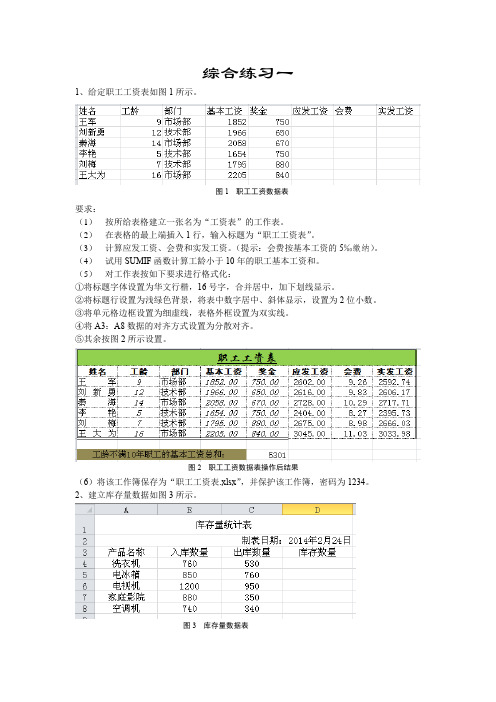
综合练习一1、给定职工工资表如图1所示。
图1 职工工资数据表要求:(1)按所给表格建立一张名为“工资表”的工作表。
(2)在表格的最上端插入1行,输入标题为“职工工资表”。
(3)计算应发工资、会费和实发工资。
(提示:会费按基本工资的5‰缴纳)。
(4)试用SUMIF函数计算工龄小于10年的职工基本工资和。
(5)对工作表按如下要求进行格式化:①将标题字体设置为华文行楷,16号字,合并居中,加下划线显示。
②将标题行设置为浅绿色背景,将表中数字居中、斜体显示,设置为2位小数。
③将单元格边框设置为细虚线,表格外框设置为双实线。
④将A3:A8数据的对齐方式设置为分散对齐。
⑤其余按图2所示设置。
(6)图2 职工工资数据表操作后结果(6)将该工作簿保存为“职工工资表.xlsx”,并保护该工作簿,密码为1234。
2、建立库存量数据如图3所示。
图3 库存量数据表要求:(1)按图3的格式输入数据,将工作表命名为“库存量”。
工作簿名存为“库存量.xls”。
(2)将工作表标题合并居中并加下划线显示,字体设置为楷体,字号设置为14。
(3)计算库存量(=入库数量-出库数量)。
(4)对库存数量设置条件格式,当库存数量少于100时将单元格设置为“蓝色填充色深红色文本”;当库存数量大于或等于400时将单元格设置为“蓝色填充色深绿色文本”。
提示:用“条件格式”中的“突出显示单元格规则”设置。
(5)将单元格边框设置为细实线。
(6)在标题行下面输入制表日期(要求制表日期是动态的,随当前日期的变化而变化),合并单元格后右对齐,日期格式选“长日期”。
(7)将栏目名行和产品名称列设置为茶色背景2,深色25%,标题背景设置为浅绿色,操作结果如图4所示。
图4 库存量操作结果(8)将“库存量”工作表中的A3:D8转置复制到B12单元格起始位置,再将标题行复制到B10开始位置。
提示:转置复制时需先选择要复制的单元格区域A3:D8,然后定位到目标区域的起始单元格B12,选择“粘贴”下拉箭头,单击“选择性粘贴”,在“选择性粘贴”对话框中勾选“转置”复选框,如图5所示。
Office2010——Excel综合练习题

Office2010——Excel综合练习题Office2010——Excel综合练习题⼀、单项选择题1、在Excel2010中,右要表⽰“Book1”从A2到D8的整个单元格区域(假设⾮当前⼯作表),则应书写为()A.A2:D8B.Book1$A2:D8C.Book1!A2:D8D.Book1:A2:D82、在Excel2010⼯作表中,单元格C4中有公式“=A3+$C$5”,在第2列之前插⼊⼀列后,单元格D4中的内容是()A.=A4+$C$6B.A4+$C$5C.=A3+$D$5D.=A4+$C$63、录⼊Excel数据时,可按()键使活动单元向后移,按()键使活动单元格向前移。
A.EnterB.TabC.Shift+EnterD.Shif+Tab4、在Excel⼯作表中删除⾏或列时,后⾯的⾏或列将向()⽅向移动。
A.向下或向右B.向下或向左C.向上或向右D.向上或向左5、按下键盘上的Home键,在Excel2010中表⽰()A.向后翻页B.向前翻页C.移到当前单元格右⽅的单元D.移到本⾏的第⼀个单元格6、在Excel中,默认可以进⾏⾃动填充的数据有()A.星期⽇⾄星期六B.第⼀季度⾄第四季度C.⼀⽉⾄⼗⼆⽉D.甲、⼄、丙、丁7、如果在A1:A10区域中产⽣数字序号1,2,3……10,则先在B2单元格中输⼊数字1,再选中单元格A1,按住()不放,然后⽤⿏标拖动填充柄⾄A10。
D.Insert8、按()组合键可以在所选的多个单元格中输⼊相同的数据。
A.Shift+EnterB.Ctrl+EnterC.Alt+EnterD.Alt+shift9、在Excel⽂字处理时,强迫换⾏的⽅法是在需要换⾏的位置按()键。
A.Shift+EnterB.Ctrl+EnterC.Alt+EnterD.Alt+shift10、在活动⼯作表中,按()键会⾃动插⼊⼀张新⼯作表。
A.F11B.Shift+F11C.F12D.Shift+F1211、假如单元格D6中的值为6,则函数=IF(D6>8,D2/2,D6*2)的结果是()A、3B、6C、8D、1212、下列叙述正确的是()A、函数可以作为公式中的⼀个操作数B、公式的参数不可以是单元格的名称C、公式的运算符可以在中⽂输⼊状态下输⼊D、不允许在公式中使⽤多层成对出现的⼩括号13、公式“=MID(Capter,2,2)”的值为()A.CB.CaC. apD. er14、已知Excel⼯作表数据如下,则c13单元格显⽰的结果为()。
Excel综合练习题60

Excel综合练习题一、选择题1. 在单元格输入()该单元格显示0.3。
A. 6/20B. =6/20C. ‚6/20‛D. =‚6/20‛2. Excel窗口的底部为状态栏,当其右部显示CAPS时,表示()A. 工作表进入滚动状态B. 键盘字母键处于大写状态C. 工作表的公式计算出现死循环D. 工作表需要重新进行计算3. 在工作表中,第28列的列标表示为()A. 27 B. BB C. AA D. AB4. 在单元格中输入‚=average(10,-3)-pi( )‛,则显示()A. 大于0B. 小于0C. 等于0D. 不确定5. 打印工作表前()就能看到实际效果。
A. 仔细观察B. 打印预览C. 按F8键D. 分页预览6. 如果要选择A1:C5和D3:E5两个单元格区域,可以()A. 按住Ctrl键,用鼠标拖动选择A1:C5,再选择D3:E5B. 按住Shift键,用鼠标拖动选择A1:C5,再选择D3:E5C. 按住Tab键,用鼠标拖动选择A1:C5,再选择D3:E5D. 直接从A1拖动到E57. 在工作表中,单元格区域A1:E4的各单元格中均存放数值1,单元格B5中已输入函数=SUM(A1:$D$3)。
现将单元格B5的内容复制到单元格C6中,则单元格C6中的函数为()A. =SUM(A1:$D$3)B. =SUM(B2:$D$3)C. =SUM(B2:$E$4)D. =SUM(B4:$D$3)8. 在工作表中,已知B3单元格的数值为20,若在C3单元格输入‚=B3+8‛,在D4单元格输入‚=$B3+8‛,则()A. C3单元格与D4单元格的值都是28B. C3单元格的值不能确定,D4单元格的值是28C. C3单元格的值不能确定,D4单元格的值是8D. C3单元格的值是20,D4单元格的值不能确定。
9. 在Excel中,若单元格C1中公式为=A1+B2,将其复制到单元格E5,则E5中的公式是()A. =C3+A4B. =C5+D6C. =C3+D4D. A3+B410. 已知单元格A1中存有数值563.68,若输入函数=INT(A1),则该函数值是()A. 563.7B. 563.78C. 563D. 563.811. 在Excel中,只有单元格B2,C3中输入数值2和3,现在单元格D4中输入公式=B$2+C3,再将D4的公式复制到D5,D6,D7,则D5,D6,D7的值为()A. 3,3,3B. 5,5,5C. 2,2,2D. 2,3,412. 在Excel中,已知单元格B2中的公式为=$A$1+$E4+C$3,在C列与D列之间插入一列,在第2行与第3行之间插入一行,则单元格B2中的公式被调整为()A. =$A$1+$F5+C$4B. =$A$1+$E$5+D$3C. =$A$1+$E5+C$3D. =$A$1+$F4+C$413. 在工作表中D7单元格内输入公式=A7+$B$4并确定后,在第3行处插入一行,则插入后D8单元格中的公式为()A. =A8+$B$4B. =A8+$B$5C. =A7+$B$4D. =A7+$B$514. 要在单元格中输入内容可以直接将光标定位在编辑栏中,也可以对于活动单元格按()键后输入内容。
Excel综合练习

Excel综合练习(01)职工登记一、建立工作表按【样文1-1】建立S heet1工作表。
字体:中文宋体,数字Times New Roman;字号12;以文件名:“班号学号E题号(2位)”(例:0504336105e01)保存。
【样文1-1】二、工作表及表格设置按【样文1-2】对【样文1-1】进行设置,要求如下:1.设置工作表行和列(1)将“部门”一列移到“员工编号”一列之前。
(2)在“部门”一列之前插入一列,输入“序号”及如样文所示的数字;将“员工编号”列按样文所示进行调整。
2.设置单元格格式(1)标题格式:字体隶书,字号20,跨列居中。
【样文1-2】(2)表头格式:字体楷体,粗体;底纹黄色;字体红色。
(3)表格对齐方式:“工资”一列的数据右对齐;表头和其余各列居中。
(4)“工资”一列的数据单元格区域使用货币格式,小数位数设置为0。
(5)“部门”一列中所有“市场部”单元格底纹灰-25%。
3.设置表格边框线按【样文1-2】为表格设置相应的边框格式。
4.定义单元格名称将“年龄”单元格的名称定义为“年龄”(“插入”→“名称”→“定义”)5.添加批注为“员工编号”一列中K12单元格添加批注“优秀员工”。
(“插入”→“批注”)6.重命名工作表将Sheet1工作表重命名为“职员表”。
(双击工作表名)7.复制工作表将“职员表”(Sheet1)工作表分别复制到Sheet2、Sheet3、Sheet4工作表中。
三、建立图表按【样文1-3】在“职员表”(Sheet1)工作表中,使用“工资”一列的数据和“员工编号”创建一个三维饼图(不含“工资总计”、“平均工资”两行的文字和数据)。
【样文1-3】四、公式(函数)应用使用Sheet2工作表中“工资”一列的数据,计算“工资总计”和“平均工资”,结果分别放在“工资总计”和“平均工资”的右侧单元格中。
五、数据排序使用Sheet3工作表中的数据,以“工资”为关键字,按递减方式排序(不含“工资总计”、“平均工资”两行的文字和数据)。
EXCEL综合练习三
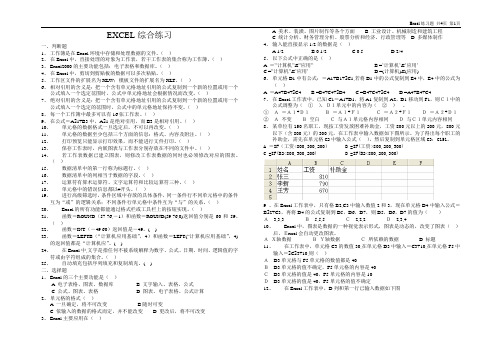
Excel练习题共4页第1页EXCEL综合练习一、判断题1、工作簿是在Excel环境中存储和处理数据的文件。
()2、在Excel中,直接处理的对象为工作表,若干工作表的集合称为工作簿。
()3、Excel2000的主要功能包括:电子表格和数据库。
()4、在Excel中,剪切到剪贴板的数据可以多次粘贴。
()5、工作区文件的扩展名为.XLW;模板文件的扩展名为.XLT。
()6、相对引用的含义是:把一个含有单元格地址引用的公式复制到一个新的位置或用一个公式填入一个选定范围时,公式中单元格地址会根据情况而改变。
()7、绝对引用的含义是:把一个含有单元格地址引用的公式复制到一个新的位置或用一个公式填入一个选定的范围时,公式中的单元格地址保持不变。
()8、每一个工作簿中最多可以有16张工作表。
()9、在公式=A$1+B3中,A$1是绝对引用,而B3是相对引用。
()10、单元格的数据格式一旦选定后,不可以再改变。
()11、单元格的数据至少包括三个方面的信息:格式、内容及附注。
()12、打印预览只能显示打印效果,而不能进行文件打印。
()13、保存工作表时,内嵌图表与工作表分别存放在不同的文件中。
()14、若工作表数据已建立图表,则修改工作表数据的同时也必须修改对应的图表。
()15、数据清单中的第一行称为标题行。
()16、数据清单中的列相当于数据的字段。
()17、运算符有算术运算符、文字运算符和比较运算符三种。
()18、单元格中的错误信息都以#开头。
()19、进行高级筛选时,条件区域中存放的具体条件,同一条件行不同单元格中的条件互为“或”的逻辑关系;不同条件行单元格中条件互为“与”的关系。
()20、Excel的所有功能都能通过格式栏或工具栏上的按钮实现。
()21、函数=ROUND(57.76,-1)和函数=ROUND(59.76,0)返回值分别是60和59。
()22、函数=INT(-49.60)返回值是-49。
( )23、函数=LEFTB(“计算机应用基础”,4)和函数=LEFT(“计算机应用基础”,4)的返回值都是“计算机应”。
Excel综合练习资料
资料:柱形图和条形图显示项目的具体数据,反映的是项目之间的差距..饼图能清楚地表示出各部分在总体中所占的百分比...折线图清楚地反映事物的变化情况....,即反映的是趋势..综合应用题张军需处理苏宁电器销售所产生的数据,并用Excel 软件进行处理和分析,如(第一题-1图)所示。
请回答下列问题:1. 如(第一题-1图)所示可以将表格标题“苏宁电器第一季度产品销售统计表”合并及居中.....的按钮是 。
(填第一题—2图中的字母)2.为统计每种物品的销售总金额,步骤如下:①在F3单元格中输入公式,然 后单击编辑栏左侧的按钮; ②选中F3单元格,然后单击“编辑”菜单中的“ ”命令;③选中区域 ,然后单击“编辑”菜单中的“粘贴”命令。
3.若按总金额...对表中数据区域A2:F8进行降序排序,当总金额...相同时1.月数量...高的在 前,则在(第一题—3图)所示的“排序”对话框中“主要关键字”应为 ;“次要关键字”应为 ,且为 (填:升序/降序)。
4.想用“筛选”功能,把总金额不低于......100000以及总金额低于.....80000的数据全选出来,筛选条件应为“总金额 (填:大于/小于/大于等于/小于等于)100000 (填:与/或)总金额 (填:大于/小于/大于等于/小于等于) 80000”5. 如果要使总金额的计算结果显示人民币符号.....,应该选中数据区域F3:F7,然后 单击 按钮。
(填第一题—2图中的字母)6.若要按“物品”对每个月的销售数量........进行分类汇总...., ①在进行分类汇总之前,必须对分类字段数据进行 (填:格式化/筛选/排序);②单击“数据”菜单中的“分类汇总”弹出(第一题—4图)所示的“分类汇总”对话框,在分类字段....中选择“物品”, 在汇总方式....应选择(第一题—4图)中的 。
7. 如(第一题—5图)所示,利用数据区域A2:C7制作了一第一题—1第一题—3图第一题—4张1月数量和2月数量的“销售统计图表”;该图表的类型为 图(填:柱形/条形/饼形/折线)如要将3月数量也添加到“销售统计图表”中,可通过如(第一题—6图)所示菜单中的 命令修改相应数据区域为:(填数据区域)。
Excel综合练习题
Excel综合练习题Excel 综合练习题一、在Excel 2003中新建一个名为“学生成绩(个人学号).xls”的工作簿,按下列要求完成下面操作。
1、向工作表中输入至少5个学生成绩:2、再计算每个人的总分。
3、对记录进行筛选,将总分大于230分的记录筛选出来复制到sheet2表中。
4、将数据表按总分降序重新排列。
5、进行如下的格式设置:λ将数据表中成绩小于60分的值用红色显示;λ所有单元格设置为居中对齐;λ表头名单元格设置为字体:黑体,字号:20。
6、按下面的要求建立图表:λ数据:姓名、数学、物理、化学;λ图表类型:簇状柱形图;λ分类轴:姓名;λ图表标题:学生成绩表;λ数值轴标题:分数;λ分类轴标题:姓名;λ图例在图表右侧。
二、建立名为“库存图书(学号).xls”的工作簿1、并在第一张sheet1表中输入下面的数据,见下图书名类别出版社单价数量总价C语言程序设计计算机西安交通大学19 12数据结构计算机清华大学21 21大学英语外语清华大学35 56操作系统计算机中国铁道32 21编译原理计算机西安交通大学25 65英语语法外语中国铁道18 45汇编语言计算机清华大学32 33听力外语清华大学18 2精读外语西安交通大学22 122、使用公式计算每本书库存的总价:λ在F2单元输入公式,计算方法是单价×数量;λ使用公式复制的方法计算其他书的库存总价,结果放在F3:F10中。
3、设置条件格式,并将工作表中数量少于15本的值用红色显示。
4、记录筛选:将总价小于1000的记录筛选出来复制到sheet2表中。
5、分类汇总:λ先将sheet1表的数据复制到sheet3表中;λ在sheet3表中按“类别”字段对数据进行分类汇总,汇总项是数量、总价,汇总方式是平均值。
6、建立图表:λ数据:书名、数量λ图表类型:“簇状条形图”λ分类轴:书名λ图表标题:每本书的库存量。
样图如下:三、在Excel 2003中新建一个工作簿,命名为“职员登记表(学号).xls”。
Excel的部分练习操作的综合练习
Excel的部分练习操作
在Excel工作表中输入如下数据,形成如表所示的样式,并以自己的名字为文件名保存在D盘根目录下自己的文件夹中,并按要求进行下列设置。
1、每个同学的的总分、每门课的最高分、最低分、及格率(用百分比表示),用if函数进行总评(总分大于290分的为优秀,在270-920分的为良好,其他为合格),将结果放入总评栏中。
2、按总分为关键字进行降序排列,若总分相同则再以语文为关键字进行排列,并填充名次。
3、表格上面加一标题为××学校学生成绩统计表,并将其字体设置为蓝色、加粗倾斜、楷体、红色双下划线,并采用合并居中方式排列。
4、对整个表格设置边框:外框线为绿色双线;内边框为红色单虚线;第一行和第一列设置图案为玫瑰红底纹。
5、电子表格中各栏标题设置为加粗、黑体、垂直方向和水平方向都居中,把总分保留一位小数。
6、对学生的成绩设置条件格式:把80以上的成绩字体设置为颜色为蓝色、60-80分的设置为绿色、60分以下的设置为粉红色。
7、把各位同学的各门课成绩(除总分、名次和总评)创建嵌入式簇状柱形图,图表标题为“××学校学生成绩统计图”,x轴为姓名,y轴为成绩,图例显示在左下方,主要网格线显示在y轴,并将图表所有数据字体设置为11号。
8、把各位同学的姓名及单科成绩的数据复制到Sheet2中,同时将Sheet2改名单科成绩表。
在此工作表中自动筛选政治大于85分或小于等于50分的同学。
9、把此表设置为B5纸,页边距为2(上、下、左、右)且水平居中(可以在页面设置中设置,也可以在打印预览中设置)。
综合EXCEL练习题目
EXCEL练习
1.在最前行插入标题“考试成绩统计分析表“,字体隶书,A1:J1跨列居中
2.将sheet1工作表标签的颜色该改为蓝色
3.将数学和语文所在的两列位置互换
4.在A2,A3单元格中分别输入“序号、2001001”,从A2到A19使用填充序列,
完成后A19单元格为2001017
5.在右边添加一列总分,用公式统计每位的总成绩:sheet1中的数学+语文+外
语+sheet2中的计算机成绩,以及平均分(结果保留1位小数)
6.在右边添加一列评定,如总分大于200分的评定为“优秀”,否则评定为”合格”
7.计算数学合格率
8.筛选出数学成绩>80或外语成绩<60的记录,并将筛选结果放在sheet2的A22
9.按筛选后的结果将姓名和平均分创建一张图表标题位“学生成绩平均表“的
三维簇状柱形图,数据标志显示值,标题用14磅加粗,图表区加圆角阴影边框,放在sheet2中
10.用公式统计出sheet3中各个职工的实发工资(条件为:工龄超过15年,实发
工资=基本工资*1.3+奖金,工龄低于或等于15年,实发工资=基本工资*1.1+奖金)。
11.将实发工资低于2000的数据以红色字体显示。
12.按部门进行分类汇总,分别汇总出每个部门的“基本工资“最大值,汇总结
果不显示在数据下方。
并设置该区域底纹颜色为黄色
13.建立数据透视表,要求行为:部门,数据为基本工资的平均值,结果放在A15
14.设置页脚为“计算机应用基础”,右对齐。
- 1、下载文档前请自行甄别文档内容的完整性,平台不提供额外的编辑、内容补充、找答案等附加服务。
- 2、"仅部分预览"的文档,不可在线预览部分如存在完整性等问题,可反馈申请退款(可完整预览的文档不适用该条件!)。
- 3、如文档侵犯您的权益,请联系客服反馈,我们会尽快为您处理(人工客服工作时间:9:00-18:30)。
EXCEL综合练习
综合练习:
打开EXCEL文件“综合练习.xlsx”,在工作表中做下面题目,做完后另存为(学号+姓名).xlsx
(1)在sheet1中,将第一行各单元格内容右对齐,第3列的列宽调整为4;
在G3:H14中求出平均成绩和总分.在G列的右边插入一空列,在插入列首单元格中输入“笔试等级”,并在插入的列中根据“平均成绩”字段数据
用IF函数判断各学生“平均成绩”的等级。
其中:85分以上(含85分)为“优良”,60~84分为“及格”,60分以下为“不及格”。
(2)在sheet1中,学号的第三个字符是表示班级.请在”学号”和”姓名”之间加一列”班级”,求出每个学生对应的班级.班级用字符“1”,“2”,“3”,“4”表示。
(3)在sheet1中,求各科都超过75分(含75)且总分超过320分(含320)的人数。
条件区域写在以K4为左上角的区域中。
(结果放在J17单元格中)(4)在sheet1中,求英语超过80分(含80)的刘姓学生的数学平均分。
条件区域写在以K7为左上角的区域中。
(结果放在J18单元格中)
(5)在sheet1中,筛选出每科都不及格的学生(筛选结果放在以J21为左上角的区域中):
(6)把工作表SHEET1中的A1:H14区域数据复制到工作表SHEET6以A1为左上角的区域中。
在工作表SHEET6中求出每个班级各门课程的最高分和平均分.
(7)在sheet1中,对郭峰,吴杰,刘红这三个学生的各门功课的成绩建立一个图表.(要求单独占一个工作表,并且标签名改为:”学生图表”)
(8)在Sheet2中完成下列计算:在相应单元格计算每个人的平均分,并将其按四舍五入取整。
(9)在Sheet3中,将数据清单中男性教授的记录筛选至以A63为左上角的区域中。
(10)对Sheet4,用函数在“等级”列求每个人的等级:总分≥400为优;300≤总分<400为良;总分<300为差。
(11)在工作表sheet5的数据清单中,请使用countif函数在D1单元格求出编号第3位为"B"的记录个数。
(12)在sheet5中,编号后3位为系别信息,101表示数学系,102表示物理系,103表示化学系,104表示经济系,据此在区域A2:B49中使用函数求出每位学生的系别。
(13)对Sheet2的数据按性别分类汇总,求平均分的最小值。
(14)Sheet7为某公司的销售表,根据工作表Sheet7中数据创建独立的折线图图表,横坐标为品名,纵坐标为销售额,不显示图例,无图表标题,图表标签名为“销售表”。
(15)在sheet4中用函数在F列中计算各学生三门课程的平均分,并将平均分设置为两位小数的数值格式;以高数成绩为主关键字(降序),计算机成绩为次关键字(升序)对数据进行排序;
(16)打开“员工医疗管理表”工作簿,按下图格式制作出一摸一样的效果。
然后保存。
(17)打开“员工医疗管理表”工作簿,将“医疗管理表”复制到sheet2工作表中,以性别为分类,汇总员工的平均工资。
(18)打开“员工医疗管理表”工作簿,将“医疗管理表”复制到sheet3工作
表中,将公司给予报销金额在800元以上的记录筛选到以A20为左上角的区域。
